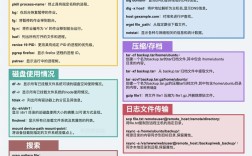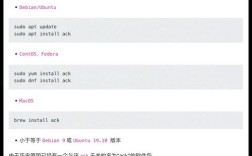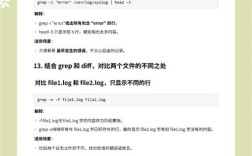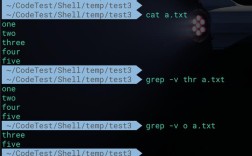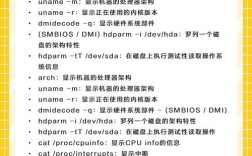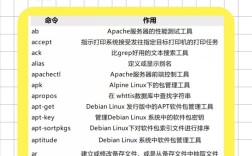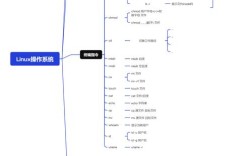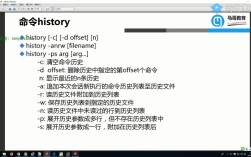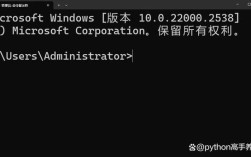在Linux系统中,查找文件夹是日常管理和系统维护中的常见操作,掌握相关命令能够高效定位目标目录,Linux提供了多种查找工具,如find、locate、which、whereis等,它们各有特点和适用场景,下面将详细介绍这些命令的使用方法及注意事项。
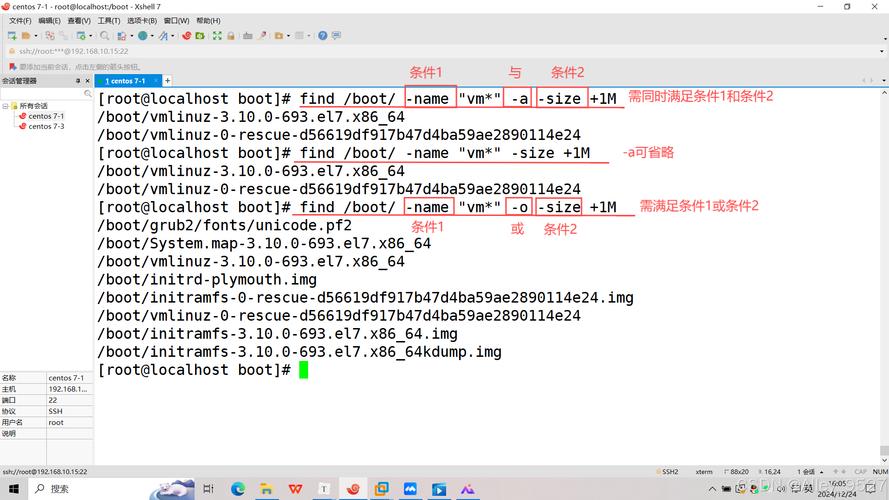
find命令是最强大和灵活的查找工具,它可以根据文件名、文件类型、文件大小、修改时间等多种条件在指定目录及其子目录中递归查找,基本语法为find [路径] [表达式],其中路径是查找的起始目录,默认为当前目录;表达式用于指定查找条件,要在当前目录及其子目录中查找名为"test"的文件夹,可使用find . -type d -name "test",其中-type d表示查找类型为目录,-name后跟文件名(支持通配符,如*test*可匹配包含test的目录),若要查找权限为755的目录,可使用find . -type d -perm 755;查找最近7天内修改的目录则用find . -type d -mtime -7。find命令还支持执行操作,如find . -type d -name "old" -exec rm -rf {} \;会递归删除名为"old"的目录,需要注意的是,find命令在大型文件系统中可能较慢,因为它会实时遍历文件系统。
locate命令基于数据库进行快速查找,其速度远快于find,但数据库可能不是最新的,需定期使用updatedb命令更新(需root权限),基本语法为locate [选项] [模式],例如locate -i test会忽略大小写查找包含"test"的目录路径。locate适合快速查找已知文件名的目录,但无法根据文件属性(如权限、修改时间)进行筛选,且对于刚创建的目录,需等待数据库更新后才能查到。
which和whereis命令主要用于查找可执行文件或二进制文件的位置,但也可间接辅助目录查找。which命令用于查找系统命令的路径,如which ls会显示ls命令的绝对路径;whereis命令查找二进制文件、源代码和帮助文件的位置,如whereis ls会输出ls相关的路径信息,这两个命令不直接用于查找普通目录,但通过查看路径中的目录部分,可间接定位相关文件所在的目录。
除上述命令外,还可结合grep等工具进行过滤,例如ls -l | grep "^d"可列出当前目录下的所有文件夹(以d开头的行)。ls命令配合通配符也能实现简单查找,如ls -d */可列出当前目录下的所有子目录。
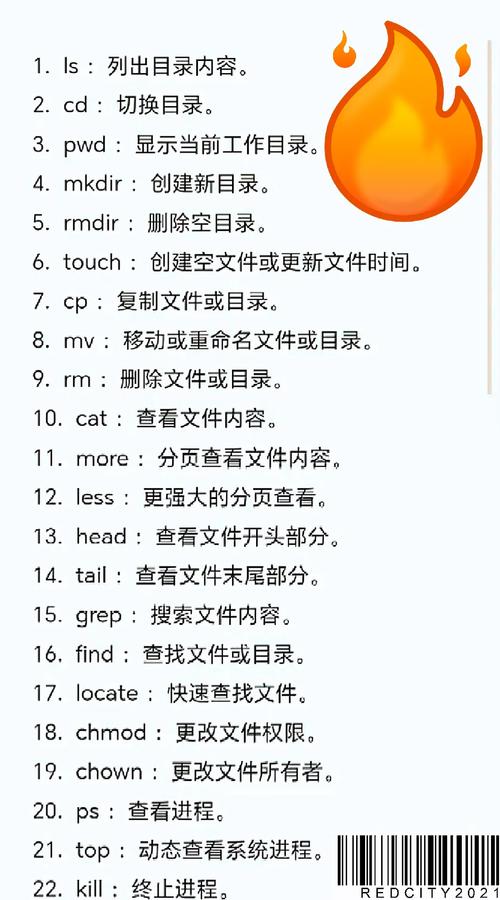
以下是常用查找命令的对比表格:
| 命令 | 优点 | 缺点 | 适用场景 |
|---|---|---|---|
| find | 功能强大,支持多种条件筛选 | 速度较慢,需实时遍历 | 精确查找,需按属性筛选时 |
| locate | 速度快,基于数据库 | 依赖数据库,可能非实时 | 快速查找已知文件名的目录 |
| which | 查找系统命令路径 | 仅限可执行文件 | 定位命令所在目录 |
| whereis | 查找二进制、源码、帮助文件 | 范围有限,不适用于普通目录 | 查找系统工具相关目录 |
在实际使用中,需根据需求选择合适的命令,若需要快速查找已知名称的目录,优先使用locate;若需根据复杂条件(如权限、大小)筛选,则必须使用find,注意命令的参数细节,如find中的-name区分大小写,而locate默认忽略大小写(需加-i选项强制区分)。
相关问答FAQs:
-
问:使用
find命令查找目录时,如何避免遍历整个文件系统以提高效率?
答:可通过指定查找路径范围来缩小遍历范围,例如find /home -type d -name "test"仅在/home目录下查找,而非从根目录开始,使用-maxdepth参数限制递归深度,如find . -maxdepth 2 -type d -name "test"表示最多递归2层子目录,避免遍历过多层级,对于大型文件系统,还可结合-prune选项排除特定目录,如find . -path "./exclude_dir" -prune -o -type d -name "test" -print表示跳过exclude_dir目录,在其他目录中查找。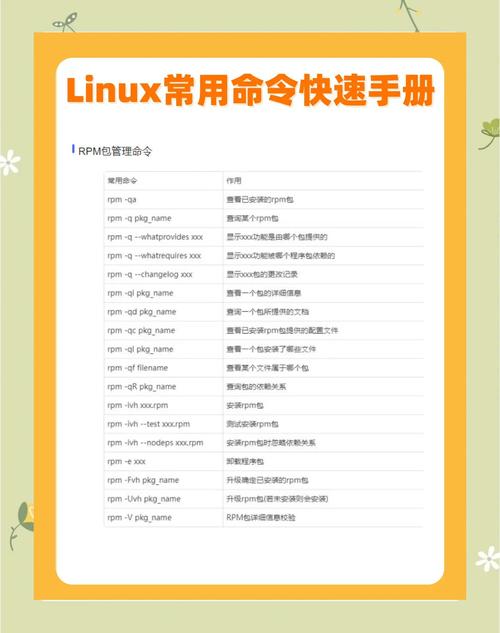 (图片来源网络,侵删)
(图片来源网络,侵删) -
问:为什么使用
locate命令找不到刚创建的目录?
答:locate命令依赖于系统的文件索引数据库,该数据库通常不会实时更新,而是由updatedb任务定期调度更新(默认每天一次),刚创建的目录可能尚未被索引到数据库中,解决方法是手动执行sudo updatedb命令更新数据库(需root权限),之后即可使用locate查找到新目录,若目录位于/tmp等临时目录中,可能因updatedb的排除规则(如默认不搜索/tmp)而无法找到,此时需使用find命令直接查找。